Auto-entrepreneur Pratic Open Line pour Windows XP ou Vista ou 7. Guide d installation et d initiation
|
|
|
- Thibault Fontaine
- il y a 8 ans
- Total affichages :
Transcription
1 Auto-entrepreneur Pratic Open Line pour Windows XP ou Vista ou 7 Guide d installation et d initiation Edité par EBP Informatique, Rue de Cutesson, BP Rambouillet Cedex Tél : , Fax : , site Web Copyright 2012 EBP Informatique, édition Juin 2012
2
3 Conditions Générales de Vente des produits et services EBP A. CGVU et Contrat de licence des progiciels EBP Article 1. Préambule En achetant un progiciel EBP (de la Sté EBP SA au capital d un million d euros immatriculée au RCS de Versailles N ), «le Client» fait l acquisition du droit non exclusif de l'utiliser à des fins personnelles ou professionnelles sur un seul ordinateur individuel. Le client ne peut transférer ou laisser transférer le progiciel vers d'autres ordinateurs via un réseau. Il est strictement interdit de dupliquer le progiciel ou sa documentation selon la loi en vigueur sauf à des fins exclusives de sauvegarde. Chaque utilisateur sur son poste de travail doit bénéficier d'une licence d'utilisation y compris si son poste utilise le progiciel via un réseau local ou via Internet en mode «terminal server» (TSE) ou analogue. L'achat d'un progiciel «monoposte» ne donne droit qu'à UNE seule licence d'utilisation sur un poste de travail habituel. Une utilisation multiposte ou réseau nécessite une licence correspondante. L'ensemble des progiciels est protégé par le copyright d'ebp. Toute duplication illicite est susceptible de donner lieu à des poursuites judiciaires civiles et/ou pénales. Les progiciels sont incessibles et insaisissables. Ils ne peuvent faire l objet d un nantissement ou d une location à aucun titre que ce soit. EBP se réserve le droit de faire dans le progiciel toutes les modifications qu'il estime opportunes. Article 2. Livraison, Suivi et Droit de rétractation (loi Chatel du 3 janvier 2008) En vertu de l article L du Code de la consommation, EBP s engage, sauf mention expresse et spéciale sur ses documents commerciaux, à livrer les progiciels au plus tard dans les 3 jours ouvrés qui suivent la commande. A ce délai, s ajoutent les délais postaux en vigueur. En cas de téléchargement, les progiciels sont disponibles immédiatement. En conformité avec l article L du Code de la consommation, le client peut suivre l exécution de sa commande, par un numéro d appel téléphonique fixe et non surtaxé accessible depuis le territoire métropolitain. En conformité avec l article L du Code de la consommation, le client est informé qu il ne peut pas exercer son droit de rétractation auquel il renonce expressément et ce dès la livraison du logiciel dans la mesure où le Client ou l un de ses préposés fait une demande d activation au moyen du N de licence du produit et d une «raison sociale». Il en est de même si un contrat de services est souscrit dont l exécution commence immédiatement à compter de l activation du logiciel qui est fait de façon concomitante et automatiquement avec son installation. Il en est encore de même si le logiciel complet est téléchargé par Internet. Article 3. Étendue des obligations de support d EBP Les services d assistance d EBP sont destinés à fournir des conseils, des recommandations et des informations relatifs à l usage des progiciels EBP dans les configurations matérielles et logicielles requises. EBP s engage à fournir au CLIENT les conseils les plus adéquats pour 3
4 aider à résoudre les problèmes que le CLIENT pourrait rencontrer dans l utilisation ou le fonctionnement du progiciel, mais EBP ne donne aucune garantie de résolution des problèmes. Les services de support d EBP qui font l objet d un contrat distinct des présentes conditions sont disponibles aux tarifs en vigueur et n incluent pas le support sur site. Article 4. Assistance de proximité sur le site L utilisateur doit pouvoir faire appel à un professionnel de l informatique pour dénouer sur son site une difficulté technique dont la cause ne serait pas déterminée ou résolue par l assistance téléphonique d EBP. Pour ce faire, le Client reconnaît conclure avec un distributeur ou un professionnel de l informatique une convention pour l assister sur site en cas de besoin. Cette convention fixe les conditions d intervention de ce professionnel. EBP ne peut être rendu responsable d un défaut d accord ou des conséquences d un non-respect des obligations réciproques des parties convenues dans cette convention tierce. Article 5. Sauvegarde des données Le CLIENT reconnaît avoir être informé par EBP et/ou par son distributeur qu il est prudent en termes de bonne gestion informatique, de procéder au moins une fois par vingt-quatre (24) heures à la sauvegarde des systèmes, programmes et fichiers de données, et que l absence d une telle sauvegarde réduit de manière significative ses chances de limiter l impact des dommages qui pourraient résulter d une irrégularité dans le fonctionnement de son système ou ses progiciels et peut réduire la portée des services de support fournis par EBP. Le CLIENT reconnaît qu il est de sa responsabilité de mettre en œuvre une procédure pour assurer la récupération des données, fichiers ou programmes détruits, endommagés ou perdus. EBP ne saurait être tenue responsable en cas de perte de données. Article 6. Limitation de garantie EBP garantit que les produits et services fournis aux termes des présentes seront conformes, pour l'essentiel, au besoin d un utilisateur standard. Le progiciel est fourni en l'état sans garantie d'aptitude à une utilisation particulière, tous les risques relatifs aux résultats et à la performance du progiciel sont assumés par l'acheteur. En toute hypothèse, EBP n assume que des obligations de moyens à l exclusion de toute obligation de résultat. La présente garantie est exclusive de toute autre garantie. EBP exclut toute autre garantie expresse ou implicite y compris, de manière non limitative, toute garantie de qualité ou d adéquation à un besoin particulier. En outre, le CLIENT reconnaît que la fourniture des services de support téléphonique dans le cadre d un contrat d assistance dépend de la disponibilité ininterrompue des moyens de communication et qu EBP ne peut garantir une telle disponibilité. Certaines fonctions d'échange de données (transfert de fichiers xml ou autres) vers une application tierce ne seront effectives que si le contrat de services correspondant est souscrit auprès d'ebp en sus d'éventuels autres abonnement auprès de tiers. Article 7. Limitations de responsabilité Sauf disposition contraire d ordre public, EBP ou ses fournisseurs ne seront en aucun cas responsables à raison de préjudices directs ou indirects (y compris les manques à gagner, interruptions d activité, pertes d informations ou autres pertes de nature pécuniaire) résultant d un retard ou d un manquement commis par EBP dans la fourniture ou l absence de fourniture 4
5 des services de support, alors même qu'ebp ou ses fournisseurs auraient été informés de l'éventualité de tels préjudices. EBP ne peut être rendu responsable d un fonctionnement non conforme, d un dysfonctionnement, d une inaptitude particulière ou d une absence de fonctionnalité dans l'un de ses progiciels. En outre, le CLIENT reconnaît que EBP et ses fournisseurs ne seront responsables à raison d aucun manque à gagner subi par un tiers et d'aucune réclamation ou action en justice dirigée ou intentée contre le CLIENT par un tiers. En toute hypothèse, la responsabilité d' EBP ou de ses fournisseurs, quelle qu'en soit la cause ou le fondement, ne saurait excéder, au total, les sommes payées par le CLIENT à EBP (ou à son distributeur) pour la fourniture du progiciel ou du service au titre du contrat d assistance. L utilisateur reconnaît avoir évalué le logiciel de façon approfondie par une démonstration ou un test réel pour vérifier qu il est en adéquation avec ses besoins. Article 8. Dispositions finales Ces conditions générales de vente interviennent pour toutes commandes du Client faites verbalement ou bien passées par téléphone, fax, courrier, , formulaire électronique à l'attention du service clients d EBP ou d un distributeur EBP. La validation d un formulaire en ligne vaut acceptation par le client des présentes CGV dès lors que ce dernier a coché la case prévue à cet effet sur le formulaire. Les CGV font partie intégrale du contrat de licence et sont opposables au Client ou ses préposés. Conformément à la Loi «Informatique et libertés» du 6 janvier 1978, le Client dispose d'un droit d'accès et de rectification aux données le concernant. Pour tout litige, il sera fait attribution de juridiction devant les tribunaux du ressort de Versailles, même en cas de pluralité de défendeurs ou d appel en garantie. B. Contrat de services EBP ENTRE : La société EBP Informatique SA, au Capital d un million d euros ayant son siège Rue de Cutesson Rambouillet Cedex et immatriculée au RCS de Versailles sous le N B , d'une part ET le souscripteur du présent «contrat de services EBP» ci après dénommé le «Client», d'autre part, Il a été convenu et arrêté ce qui suit : Article 1. Objet du contrat Par le présent contrat, EBP s'engage à assister son client lors de l'utilisation normale des logiciels édités par EBP implantés au siège de l entreprise du Client et/ou sur les sites géographiques déclarés par le client. La nature des prestations offertes, les heures d ouverture du service support clients, les conditions tarifaires et les niveaux de prestation figurent dans les documents annexes sur le site ainsi que sur les devis et factures émises constituant les Conditions Particulières. Ces conditions sont valables pour toute la durée de la période contractuelle. Les modifications tarifaires éventuelles sont portées à la connaissance des clients d abord sur le site internet avec un préavis minimum de trois mois soit au plus tard le 1 er juin de chaque année pour une prise d effet à compter du 1 er septembre de chaque année. Les tarifs sont enfin rappelés sur la facture de renouvellement au minimum 15 jours avant l échéance du contrat. 5
6 Article 2. Exécution, durée du contrat et rétractation Le présent contrat, ses annexes et ses Conditions Particulières, à l'exclusion de tout autre document, définissent toutes les conditions auxquelles sont fournis les services d EBP. Le présent contrat entre en vigueur à sa souscription et est conclu par période d une année à compter de son acceptation. Il est renouvelable annuellement par tacite reconduction pour une nouvelle durée de un an. La résiliation du contrat par l'une ou l'autre des parties devra être faite par lettre recommandée AR au moins 1 mois avant son échéance qui est la date anniversaire de sa souscription initiale. En conformité avec l article L du Code de la consommation, le client est informé qu il ne peut pas exercer son «droit de rétractation», auquel il renonce expressément. Et ce, dans la mesure où le présent contrat de services trouve un commencement d exécution immédiatement à compter de l acception du présent contrat qui est présumé se faire de façon concomitante avec sa souscription et/ou son règlement. Le client ayant un accès immédiat à tous les services du contrat. Article 3. Résiliation anticipée et règlement judiciaire 3.1.EBP pourra résilier de plein droit et sans préavis en cas de non-paiement par le CLIENT huit (8) jours calendaires après la date de réception par le CLIENT d'une mise en demeure par courrier recommandé avec accusé de réception ou en cas d'inexécution par le CLIENT de toute autre obligation importante aux termes du présent contrat L'une des parties pourra notifier à l'autre la résiliation immédiate du présent contrat en cas de, procédure de redressement judiciaire ou de liquidation judiciaire, dissolution ou cessation d'activité de l'autre partie pour quelque cause que ce soit. La résiliation du présent contrat, en application du présent article, sera acquise de plein droit et dans le délai d'un mois et sans qu'aucune procédure judiciaire ne soit nécessaire dès que la partie en défaut aura reçu notification de cette résiliation sous préavis d'un mois. Le contrat pendant cette période sera suspendu. Le mandataire judiciaire dispose d'un délai d'un mois pour réactiver le contrat et donc le poursuivre. Article 4. Accès aux services Pour bénéficier des services, objets du présent contrat, le client dispose d un identifiant composé principalement d un «N de licence» qui est strictement personnel et confidentiel. Ce code d accès ne doit être utilisé que par le Client et ne doit pas être communiqué ou cédé à titre gratuit ou onéreux à des tiers non parties au présent contrat. En conformité avec l article L du Code de la consommation («loi Chatel») le service hot-line d EBP est accessible depuis le territoire métropolitain, par un numéro d appel fixe et non surtaxé. 6
7 Article 5. Services fournis au titre du contrat de support Le support de base comprend : L assistance téléphonique (hot-line) ou écrite ( , fax, courrier) du lundi au vendredi sauf jours fériés légaux de France Métropolitaine la correction sous forme d une mise à jour au moyen d une version mineure des anomalies constatées par EBP par rapport au fonctionnement normal, standard et reproductible du logiciel. La livraison des nouvelles versions correctives pouvant se faire par téléchargement sur Internet ou par expédition par courrier postal du support CD-Rom du logiciel. EBP informe le Client, par tous moyens à sa convenance, de la disponibilité d une mise à jour. Cette information se fait principalement sur le site La nécessité de réaliser une mise à jour est déterminée unilatéralement par EBP au regard des évolutions technologiques et des dysfonctionnements constatés. En plus du support de base, il est proposé des options et services décrits dans les documents commerciaux annexes (tels que mises à jours majeures, traitements prioritaires, etc.) Le support ne comprend pas : le support des logiciels des partenaires tels que les éléments du Système d exploitation en monoposte ou réseau (Windows, Serveur, navigateurs, etc.), les bases de données associées ( Pervasive SQL, MS-SQL, etc.) ou les outils complémentaires ( anti-virus, outils bureautiques, etc.) la migration vers des versions offrant des changements de niveau fonctionnel ( par exemple migration d un niveau standard à PRO ), les changements de niveau de produit sont par contre accessibles au CLIENT moyennant paiement d'un complément de prix par rapport au droit de licence initialement payé. l'installation du logiciel sur le site et sur les ordinateurs du CLIENT, sa mise en route, le conseil spécifique, la formation, la saisie initiale de données, le paramétrage des modèles d impression,... etc. Plus généralement tout service non explicitement prévu dans ce contrat est facturable séparément par EBP à partir d un devis accepté ou par un prestataire de service approprié dûment sélectionné par le client. les conseils de nature juridique, comptable, fiscale, règlementaire, etc. EBP recommande aux entreprises de se tourner vers les professions règlementées (Experts-Comptables, conseils juridiques, etc.) la correction des défaillances des logiciels dues à une installation de matériels ou de logiciels tiers reconnus comme non conformes ou non compatibles par EBP la restauration de l'environnement (fichiers de paramétrage, bibliothèques, données...) en cas de destruction de ceux-ci Article 6. Conditions d'intervention et prise en main à distance Le CLIENT devra signaler de préférence par écrit, toute erreur dont il demande la correction en accompagnant sa demande d'une description des symptômes d'erreur constatés, des conditions d'exploitation du logiciel nécessaires pour faire apparaître l'erreur et si besoin des supports magnétiques comme indiqué à l article 7. EBP fera de son mieux pour corriger en cas d erreur reproductible, mais ne peut pas prendre d'engagement de résultat dans ce cas. Dans 7
8 le cas où le logiciel est en situation de «blocage», EBP donnera au CLIENT les conseils nécessaires au rétablissement de la situation opérationnelle du logiciel dans l attente d une analyse approfondie du «blocage». Si la situation l'exige et en accord avec le client, EBP pourra prendre le contrôle à distance par Internet du système du CLIENT pour en analyser le fonctionnement et étudier le problème décrit. EBP reste seul juge de la nécessité de procéder à ce contrôle. Article 7. Interventions sur les fichiers L intervention sur les fichiers de données du Client s'effectue après diagnostic et sur proposition du service assistance dans les locaux d EBP et dans le cadre d une obligation de moyens. Les fichiers du Client sont pris en charge sans garantie et dans la limite de la faisabilité technique de la réparation. Il est expressément rappelé au Client qu avant tout envoi de base endommagée, il est de la responsabilité du Client d effectuer les sauvegardes nécessaires. EBP garantit l entière confidentialité des informations contenues dans les bases de données confiées pour analyse ou pour tentative de réparation. EBP s engage à détruire, dès la bonne fin de l intervention, les copies encore en sa possession. EBP peut confirmer par retour d que les copies de fichiers sont bien effacées ou détruites chez EBP. Article 8. Obligations du client Le CLIENT devra veiller à ce que ses employés utilisent le logiciel conformément aux instructions fournies par EBP dans ses documentations. Les utilisateurs chez le CLIENT doivent connaitre le fonctionnement de base du système d'exploitation. EBP ne saurait suppléer à un défaut de formation du Client ou de ses collaborateurs s il apparaît que le Client n a pas les compétences requises pour utiliser le Progiciel. En tout état de cause les prestations d EBP ne peuvent se substituer aux conseils d un Expert-Comptable. Elles sont complémentaires. Le CLIENT devra veiller à mettre en place des dispositifs de sécurité type «anti-virus» pour protéger ses données. La Sté EBP ne pourra en aucun cas être tenu pour responsable d une contamination par des «virus» ou des programmes indésirables chez le Client et des conséquences dommageables de cette contamination sur les fichiers. Le CLIENT devra se prémunir contre les risques sur les fichiers de données en effectuant régulièrement et avec le plus grand soin toutes les sauvegardes nécessaires sur un support pérenne et externe; Il est vivement conseillé au CLIENT de mettre en place, en cas de besoin, un accès Internet sur les postes qui peuvent nécessiter une prise en main à distance pour aider à la résolution d un problème tel que décrit à l article 13. Le CLIENT devra notifier sans tarder et de façon circonstanciée les éventuels problèmes rencontrés dans le fonctionnement du logiciel. Il reste toutefois responsable des manipulations effectuées sur son poste, même sous la conduite d'un technicien de la Sté EBP. 8
9 Le CLIENT doit pouvoir faire appel à un professionnel de l informatique pour dénouer sur le site une difficulté technique dont la cause n aurait pas pu être déterminée ou résolue par l assistance téléphonique d EBP. Pour ce faire, il reconnaît avoir conclu avec un «Professionnel de l informatique» une convention pour l assister sur site en cas de besoin. Cette convention fixe les conditions d intervention de ce professionnel. EBP ne peut être rendu responsable d un défaut d accord ou des conséquences d un non-respect des obligations réciproques des parties convenues dans cette convention tierce. Le CLIENT reste responsable du contrôle et de la production des documents et/ou résultats effectués via les logiciels et pouvant avoir des conséquences légales ou fiscales (factures, bulletins, déclarations fiscales...). Il devra enfin évaluer régulièrement le logiciel de façon approfondie en particulier à la réception de ses mises à jour pour vérifier qu il est toujours en adéquation avec ses besoins. Article 9. Limites de responsabilité EBP ne pourra en aucun cas être tenu pour responsable des préjudices directs ou indirects d'ordre matériel ou immatériel, tels que perte de temps, gêne à la production, préjudice financier, commercial... que le CLIENT pourrait avoir à subir du fait d un défaut du logiciel, d une correction tardive d un défaut, de fonctionnalités insuffisantes ou manquantes, de pertes de données ou d une insuffisance d efficacité du service ou des progiciels EBP. Et ce alors même qu'ebp aurait été informé de l'éventualité de tels préjudices. En tout état de cause et quel que soit le fondement de la responsabilité d EBP, les dommages et intérêts et toutes réparations dues par EBP au Client, toutes causes confondues, ne pourront excéder les sommes versées par le Client à EBP au titre du présent contrat pour l année en cours. Article 10. Loi et attributions de compétences Les présentes conditions générales de vente interviennent pour toutes commandes du Client faites verbalement ou bien passées par téléphone, fax, courrier, , formulaire électronique à l'attention du service client d EBP ou d un distributeur EBP. La validation d un formulaire en ligne vaut acceptation par le client des présentes CGV dès lors que ce dernier a coché la case prévue à cet effet sur le formulaire. Le présent contrat est soumis à la loi française. Conformément à la loi "informatique et libertés" du 6 janvier 1978, le Client dispose d'un droit d'accès et de rectification aux données le concernant. En cas de litige, compétence expresse est attribuée au Tribunal de commerce de Versailles, nonobstant pluralité des défendeurs ou appel en garantie, même pour les procédures d'urgence ou les procédures conservatoires. C. Mode locatif Par dérogation à l interdiction de location figurant au paragraphe A-1 «des CGVU et contrat de licence» EBP se réserve le droit exclusif de concéder certains de ses progiciels en «mode locatif». 9
10 La souscription par un client d un «mode locatif», se décompose en deux opérations conjointes et automatiquement liées : l achat d une licence d utilisation limitée à une durée d un an renouvelable tacitement aux charges et conditions décrites au paragraphe A la souscription du contrat de services associés d un niveau au moins équivalent à celui d un service «Privilège» ou d un contrat «Silver» aux charges et conditions décrites au paragraphe B Pour poursuivre son droit d utilisation du progiciel, le client devra payer à l échéance les redevances dues et au plus tard 48 heures avant à la date anniversaire de la souscription. A défaut de paiement et au delà de cette date, EBP sera en droit de suspendre ses prestations de maintenance d EBP et le client ne pourra seulement que consulter et visualiser les données précédemment enregistrées. Les impressions seront dégradées. Version 2.5 : Décembre
11 Félicitations! Vous venez d acquérir un logiciel EBP, nous vous remercions de nous accorder votre confiance et nous vous en souhaitons bonne utilisation. Ce guide présente le logiciel EBP Auto-Entrepreneur Pratic Open Line et donne toutes les informations nécessaires à son installation et à sa découverte. Pour des explications sur des points ou des fonctions particulières non traitées dans le guide, consultez l aide en ligne, disponible directement dans le logiciel. Celle-ci est mise à jour régulièrement et doit répondre à la totalité des questions que vous pourriez vous poser. Pour accéder à l aide en ligne, deux possibilités sont à votre disposition : La touche F1 pour une aide directe sur un écran précis Le menu? + Aide sur le module de logiciel EBP pour obtenir une aide générale composée d un Sommaire, d un Index qui affiche l ensemble des informations traitées dans l aide et d un onglet Recherche qui génère la totalité des mots utilisés dans l aide pour une recherche très approfondie. 11
12
13 Table des matières INSTALLATION AVANT DE COMMENCER Accès au service technique Configuration minimale conseillée COMMENT INSTALLER MON LOGICIEL? COMMENT LANCER MON LOGICIEL? COMMENT ACTIVER MON LOGICIEL? Version d évaluation Comment obtenir mon code d activation? Comment introduire mon code d activation manuellement? COMMENT CREER MON DOSSIER? ECRAN DE TRAVAIL PRISE EN MAIN COMMENT INITIALISER MON DOSSIER? Les options à remplir dès maintenant Les autres options Gestion des fenêtres COMMENT CREER UN ARTICLE? COMMENT CREER UN CLIENT? COMMENT SAISIR UN DEVIS? L'en-tête du devis Le corps Le pied La liste des devis COMMENT CREER UNE FACTURE? COMMENT TRANSFERER, DUPLIQUER UN DOCUMENT? Transfert de documents Duplication COMMENT ENVOYER UN DOCUMENT PAR ? COMMENT SAISIR UN ACOMPTE? COMMENT SAISIR UN REGLEMENT?
14 10. COMMENT SAISIR UNE RECETTE? COMMENT SAISIR UNE DEPENSE? COMMENT VISUALISER LES CHARGES SOCIALES, LES IMPOTS ET LA COTISATION A LA FORMATION PROFESSIONNELLE MENSUELS OU TRIMESTRIELS? COMMENT IMPRIMER UN DOCUMENT, LE LIVRE DES RECETTES OU LE REGISTRE DES ACHATS? COMMENT SAUVEGARDER MON DOSSIER? LES FONCTIONS AVANCEES LE TABLEAU DE BORD LA GESTION DE L ECO-CONTRIBUTION Création du barème Utilisation du barème éco-contribution LA GESTION DU SERVICE A LA PERSONNE Les options Les données Les documents L attestation fiscale HISTORIQUE DES VENTES LES ECHEANCIERS LES STATISTIQUES COMMENT REALISER UN IMPORT PARAMETRABLE COMMENT ARCHIVER MES DONNEES? COMMENT CONSULTER LE JOURNAL DES EVENEMENTS? REPORTS ON LINE Comment créer et gérer Reports On Line? INDEX
15 Avant de commencer Installation 1. AVANT DE COMMENCER 1.1. Accès au service technique L'achat du logiciel en version complète donne droit à l'usage de notre service technique*. Pour y accéder, munissez-vous de votre numéro de licence puis au choix : Un standard vous accueille. Si aucun technicien n'est disponible, veuillez patienter vous êtes sur une file d'attente «Coût d'un appel local» Exposez votre problème par openline.support.fr@ebp.com Horaires Du lundi au jeudi Le vendredi 8h00 à 19h00 8h00 à 18h00 *Ce droit à l'assistance technique dépend de la date d'achat de votre logiciel, de la version achetée et du contrat souscrit Configuration minimale conseillée La configuration minimale conseillée pour une utilisation optimale de votre logiciel est la suivante : Processeur : P4 2 GHz ou équivalent Mémoire : 3 Go (2 Go pour Windows Vista) Ecran : résolution 1024x768 en 16 bits Espace disque libre : 2 Go Les systèmes d'exploitation supportés sont Windows XP SP3, Windows Vista SP1 32 bits & 64 bits, Windows 7 (32 bits & 64 bits). Windows XP, Vista et 7 sont des logiciels Microsoft dont vous devez faire l acquisition préalablement à l installation du logiciel 15
16 2. COMMENT INSTALLER MON LOGICIEL? Attention Avant de lancer l installation du logiciel, fermez toutes les applications en cours d exécution. 1. Placez le CD-Rom EBP dans le lecteur de l ordinateur. L écran d accueil s affiche automatiquement. Dans le cas contraire, cliquez sur le menu Démarrer et sélectionnez Exécuter. Tapez alors la commande : X:\Install.exe où X est la lettre représentant l unité de votre lecteur de CD-Rom. Cliquez sur OK. 2. L écran d accueil apparaît. Cliquez sur le bouton Produits pour accéder à la présentation et à l installation d EBP Auto-Entrepreneur Pratic Open Line. 3. Sélectionnez l installation du logiciel. 4. L assistant d installation du logiciel apparaît. 5. Dans un premier temps l installation va rechercher les pré-requis nécessaires au fonctionnement du logiciel. S ils n existent pas, l installation de chacun sera automatiquement lancée. 6. Suivez les étapes une à une, le texte affiché correspond au contrat de licence que vous devez obligatoirement lire. L installation et l utilisation du logiciel dépendent de son acceptation. 7. Cliquez sur J accepte les termes du contrat de licence pour accepter la convention d utilisation de ce produit, autrement, l installation ne pourra pas se poursuivre. Cliquez sur Suivant pour passer à l étape suivante. 8. Cliquez directement sur le type d installation que vous souhaitez. Nous vous conseillons, pour une première installation de choisir le bouton Installation Complète. 9. Eventuellement, pour définir des répertoires particuliers, cliquez sur Installation Personnalisée. 10. Le répertoire d installation par défaut est : C:\PROGRAM FILES\EBP\ «Nom du module» 5.0FRFR03. Pour éventuellement modifier ce répertoire, cliquez sur le bouton Parcourir. 11. Ensuite, cliquez sur Installer pour lancer la copie des fichiers sur votre disque. 12. En fin d installation, vous devez cliquer sur le bouton Terminer pour fermer l assistant. 16
17 Comment lancer mon logiciel? 3. COMMENT LANCER MON LOGICIEL? Suite à l installation du produit, un icône a été créé sur le bureau. Vous pouvez directement lancer le produit en cliquant dessus. Le logiciel peut également être lancé par Démarrer + Programmes + EBP + EBP «Nom du module». 4. COMMENT ACTIVER MON LOGICIEL? 4.1. Version d évaluation Tant que le code d activation n a pas été saisi, le logiciel reste en version d évaluation. Cela signifie que vous pouvez utiliser librement toutes les fonctions du logiciel pendant 40 jours, puis ensuite il sera limité en nombre de données : 20 articles, 20 documents et les impressions porteront la mention "Démonstration". Remarque Le logiciel contient un dossier Démonstration, qui vous permet de découvrir l ensemble des fonctionnalités du logiciel. De ce fait, nous vous conseillons vivement de l ouvrir afin de vous familiariser avec le logiciel avant de créer votre propre dossier Comment obtenir mon code d activation? Vous venez de faire l acquisition d un logiciel EBP. Pour pouvoir utiliser toutes les fonctions du logiciel, vous devez utiliser un code d activation qui est fourni par EBP. Cliquez sur l'option «Activez votre logiciel» du menu?. L activation du logiciel se faisant via le site Internet d EBP, la connexion à notre site Web se fera automatiquement depuis le logiciel si votre ordinateur dispose d Internet. Ensuite, laissezvous guider par les instructions à l écran pour activer automatiquement votre logiciel. Si vous ne disposez pas d Internet sur votre ordinateur un message d information s affichera automatiquement vous expliquant la procédure à suivre pour activer votre logiciel manuellement. 17
18 4.3. Comment introduire mon code d activation manuellement? Au lancement du logiciel, l'écran d'introduction s'affiche. Choisissez l'option «Activez votre logiciel» du menu?. La fenêtre Activation s'ouvre, cliquez sur le bouton «Activez Manuellement» et vous avez alors accès aux zones suivantes : Clé PC Cette clé, calculée à partir des informations matérielles de votre poste, est unique. Elle vous sera demandée lors de l activation. Nom de l entreprise Vous devez impérativement saisir le même nom que vous nous avez communiqué sur le COUPON A RETOURNER en respectant la même syntaxe (points, majuscules ou minuscules). Numéro de licence Saisissez le numéro de licence indiqué sur le CARTON DE LICENCE joint avec la boîte du logiciel. Clé WEB Elle vous sera demandée pour accéder à l'espace clients sur le site et vous permettra, entre autres, de consulter les dernières nouveautés, de télécharger les mises à jour de votre logiciel. Code d activation Saisissez en majuscules le code que nous vous avons communiqué. Validez ensuite en cliquant sur le bouton «Activez votre logiciel». Un message d'avertissement apparaît : Si le code a été correctement saisi, le logiciel s'ouvre automatiquement ; Si le code saisi n'est pas valide, un message vous informe du nombre de jours restant pour évaluer le logiciel ainsi que les informations pour obtenir un code correct. Pour ressaisir le code, vous devez passer par le menu? - Activez votre logiciel. Remarque Par mesure de sécurité et une fois validé, votre code d activation ne sera plus visible. 18
19 Comment créer mon dossier? 5. COMMENT CREER MON DOSSIER? Pour créer un dossier, cliquez sur «Créer un nouveau dossier» depuis l écran de d accueil ou activez le menu Fichier + Nouveau. L assistant de création s ouvre. Entre chaque étape, utilisez les boutons Suivant et Précédent pour respectivement avancer et reculer dans la création du dossier. Vous devez ensuite renseigner le nom de la base, les coordonnées et informations de votre société. Cliquez sur Lancer pour réaliser la création de la base. Toutes ces étapes sont détaillées dans l aide en ligne, accessible par la touche F1 depuis chaque écran de l assistant. 6. ECRAN DE TRAVAIL Menus Partie contextuelle de la barre de navigation. Barre de navigation Cliquez ici pour accéder rapidement aux menus les plus courants. Barre de statut : Affiche le nom de la base ouverte Rappel : Nous vous conseillons de paramétrer votre résolution écran en 1024*
20
21 Comment initialiser mon dossier? Prise en main Dans les parties suivantes, nous allons vous faire découvrir les principales fonctionnalités du produit, en détaillant comment initialiser votre dossier, comment créer vos principales données, et en vous guidant dans la réalisation d un devis, d une facture, dans la saisie d un règlement ou visualiser les charges sociales, impôts et la cotisation à la formation professionnelle sur les ventes de bien et services. 1. COMMENT INITIALISER MON DOSSIER? Après la création d'un nouveau dossier, nous vous conseillons d'ouvrir la fenêtre des Options/Sociétés du menu Paramètres, et de la remplir avec soin, car certaines options vont déterminer le mode de fonctionnement de l'ensemble du logiciel. La fenêtre des options se compose en deux parties : une arborescence sur la partie gauche pour chaque partie des options, et sur la partie droite, les options correspondantes à saisir Les options à remplir dès maintenant Il est important de renseigner les parties suivantes : Numérotation : Permet de déterminer vos numéros de documents de vente (devis, factures, etc..) ainsi que la codification des autres fiches (clients, articles, familles...). Articles : Permet d'indiquer le type d article que vous souhaitez appliquer par défaut sur vos articles. Paramétrage : Permet de déterminer vos décimales pour l'ensemble des prix unitaires et quantités pour l'ensemble de vos articles, ainsi que le taux de conversion entre la devise du dossier et la devise de contre-valeur Les autres options D autres options sont très pratiques, comme la partie Mot de passe, qui vous permet de protéger l ouverture de votre dossier. Dans la partie Documents, vous pouvez indiquer une durée de validité pour vos devis Toutes les options sont détaillées dans l aide en ligne, accessible par la touche F1 sur chaque écran d option. 21
22 1.3. Gestion des fenêtres Il existe principalement deux types de fenêtres dans le logiciel : les listes (fenêtres principales de navigation) ou les fiches. Les propriétés de chacune de ces fenêtres sont détaillées dans l aide en ligne, dans la partie Manuel de référence, puis Informations générales, ou bien en utilisant la touche F1 sur chaque fenêtre. 2. COMMENT CREER UN ARTICLE? Pour créer un article, vous devez accéder à la liste des articles par le menu Articles - Articles. Ensuite, utilisez la touche [Inser] ou le menu contextuel Ajouter ou le bouton Ajouter puis sélectionnez le type d article bien ou service. Suite à l ouverture d une nouvelle fiche, vous devez saisir une description commerciale, puis surligner quelques mots à l aide de la souris et appliquer les attributs disponibles en cliquant sur les icônes correspondants (gras, italique, souligné..). Dans le cadre Tarif, indiquez le prix de vente HT de votre article puis tapez sur Entrée. La partie Description générale permet de définir le l'unité et l'éco-contribution associé à l'article. 3. COMMENT CREER UN CLIENT? Pour créer un client, vous devez accéder à la liste des clients par le menu Ventes - Clients - Clients. Ensuite, utilisez la touche [Inser] ou menu contextuel Ajouter ou le bouton Ajouter puis sélectionnez le type client ou prospect. En effet, le logiciel vous permet de faire une distinction entre vos clients et vos prospects (clients potentiels). Dès que vous enregistrez une facture pour un prospect, celui-ci est transféré en client. Suite à l ouverture d une nouvelle fiche vous devez renseigner les informations de règlement ainsi que les coordonnées du client/prospect et du/des contact/s associé/s. 4. COMMENT SAISIR UN DEVIS? Pour accéder à la création du devis, vous pouvez utiliser : La barre de navigation Ventes - Documents de ventes puis le bouton Ajouter puis Devis, Le menu Ventes - Documents de ventes - Devis puis la touche [Inser]. Un nouveau devis apparaît à l'écran. Le devis se compose de trois parties essentielles : l'entête, le corps le pied. 22
23 Comment saisir un devis? 4.1. L'en-tête du devis Dans cette partie, vous visualisez les informations de votre dossier/société (logo, adresse site web ). Saisissez le code client ou faites appel à la liste des clients pour le sélectionner. Les coordonnées du client peuvent être modifiées. Vous avez également la possibilité de sélectionner un mode de règlement et de saisir le numéro de TVA intracommunautaire. La date de validité du devis est automatiquement calculée en fonction du nombre de jours indiqués dans les options du dossier Le corps Le corps du devis est la grille dans laquelle vous allez insérer les articles qui composeront le devis. Pour faciliter la saisie, vous disposez : Dans le corps d'un document, d'un menu contextuel (clic droit) avec de nombreuses fonctions (Faire F1 pour plus de détails). D'un masque de saisie entièrement paramétrable. Plus de 25 colonnes sont à votre disposition. D'une saisie souple : vos articles peuvent être insérés où vous le souhaitez dans la grille, vous pouvez insérer des articles qui n'existent pas dans votre fichier (ex : une prestation). D une barre d outils pour les textes enrichis : vous pouvez appliquer différents attributs (gras, couleur, souligné..) à vos descriptions articles et bénéficier d un correcteur orthographique comme dans un traitement de texte Le pied Le pied représente la partie totalisation du devis. Vous avez la possibilité de saisir une remise, d'ajouter des frais de port et d indiquer un montant d acompte (il ne sera pas enregistré dans vos règlements). Remarque Lors du transfert du devis en facture, une facture d acompte sera automatiquement créée ainsi que son règlement. Le montant total des lignes articles avec éco-contribution est affiché La liste des devis A partir de la liste des devis, vous avez la possibilité d'appeler les actions : Afficher le client Permet d'afficher la fiche du client affecté au document sélectionné. Historique client/articles Permet d'ouvrir la fenêtre de l historique clients/prospects avec le filtre client renseigné par le "code du prospect/client" sélectionné. 23
24 Transférer Permet d'ouvrir l'assistant de transfert de documents. Vous devez ensuite choisir le type de document Facture et la date souhaités pour le/les document/s à générer. Envoyer par mail L'envoi par mail permet de générer un fichier sous un format précis et de préparamétrer l'envoi avec l'adresse du contact. SMS Permet de réaliser l envoi de SMS. Pour utiliser cette fonction, vous devez acquérir : - Un contrat de service EBP approprié. Veuillez contacter votre Revendeur ou le Service Clients EBP au Un abonnement ou une offre d essais auprès d un fournisseur d accès SMS (tel que EcoSms, SMSToB et SMSEnvoi). Remarque Consultez l aide en ligne (F1) pour de plus amples renseignements sur ces traitements. A l enregistrement du premier devis, apparaîtra le message d information suivant : «La loi oblige à indiquer certaines mentions légales sur vos devis : - nombre de jours pour lequel l'offre est valable - nombre de jour maximum pour lesquels la prestation et/ou livraison est réalisable à compter de la réception de l'acceptation (L'article L114-1 du Code de la consommation) Veuillez compléter les mentions légales des devis dans les «Paramètres - Société - Documents de ventes» pour qu elles correspondent à votre activité et vos obligations légales» 5. COMMENT CREER UNE FACTURE? Pour accéder à la création d'une facture, vous pouvez utiliser : La barre de navigation Ventes - Documents de ventes, le bouton Ajouter puis Factures, Le menu Ventes - Documents de vente - Factures puis la touche [Inser]. Une facture peut également être créée par transfert d'un devis. La facture se compose de trois parties : l'en-tête, le corps et le pied. Ces parties ont les mêmes propriétés de fonctionnement que le devis (voir le chapitre sur le devis). 24
25 Comment Transferer, dupliquer un document? En entête de document, vous pouvez également définir la date d'échéance. Par l'icône à droite du champ, vous pouvez sélectionner la date depuis le calendrier. La date d'échéance est calculée en fonction du mode de règlement sélectionné. En pied, vous avez la possibilité de saisir un acompte. La sauvegarde de la facture entraîne la création de la facture d'acompte et de son règlement. Remarque La saisie d un acompte négatif entraîne une augmentation du net à payer et la génération d'un avoir d'acompte ainsi que son règlement associé. Tous les champs sont détaillés dans l aide en ligne, accessible par la touche F1, dans chaque partie de la facture. Les actions d une facture sont identiques à celles d un devis avec en plus : Nouveau règlement : Permet de générer une fiche règlement pré-renseignée avec les informations du client, le montant de la facture et l échéance pointée. 6. COMMENT TRANSFERER, DUPLIQUER UN DOCUMENT? 6.1. Transfert de documents Le transfert de document sert à transformer un document initial dans un autre type de document. Le document initial n'est alors plus modifiable. Les devis peuvent être transférés en factures et les factures en avoirs. Remarque Un document ne peut être transféré qu'une seule fois. Le document initial sera conservé mais ne sera plus modifiable. Il pourra être dupliqué. Pour réaliser un transfert de document, vous devez : 1. afficher la liste des documents, depuis le menu Ventes - Documents de vente Tous ; 2. sélectionner le document initial ; 3. cliquer sur Transférer disponible dans la partie Tâches de la barre de navigation Duplication La duplication de documents permet de réaliser la copie exacte d un document. Pour réaliser une duplication de document, vous devez : 1. afficher la liste des documents, depuis le menu Ventes - Documents - Tous» ; 2. sélectionner le document initial ; 3. cliquer sur le bouton Dupliquer de la barre d outils ou menu contextuel puis Dupliquer. Consultez l aide en ligne (F1) pour de plus amples renseignements sur ces traitements. 25
26 7. COMMENT ENVOYER UN DOCUMENT PAR ? Vous avez la possibilité d'envoyer vos documents par à vos clients. Pour cela, vous avez deux possibilités : Sélectionner Envoyer par accessible depuis la barre de tâches de la liste des documents. Utiliser le bouton Envoyer par disponible dans la boîte d'impression. Une fenêtre permettant de choisir le modèle de document à envoyer, ainsi que son format s affiche. A la validation de la fenêtre, l'impression du document se prépare et votre messagerie électronique s'ouvre sur un nouveau message, avec le destinataire et le document en pièce jointe. Remarque Si vous avez renseigné l'adresse du contact principal lié à votre client dans la fiche client, elle sera automatiquement reprise dans l'entête du message. Dans le cas contraire, vous pourrez sélectionner le destinataire du message dans le carnet d'adresse de votre messagerie. 8. COMMENT SAISIR UN ACOMPTE? Une facture d acompte doit être émise pour tout versement d acompte effectué avant que la livraison du bien ou de la prestation de services ne soit effectuée (article 289 c du CGI). La création d une facture d acompte s effectue depuis le champ «Acompte» présent dans le pied de la facture. Dans les options du dossier, partie Options Comptables + Journaux et comptes divers, les comptes d attente pour le «Tiers» et la «TVA» sont indiqués. 9. COMMENT SAISIR UN REGLEMENT? Pour saisir un règlement client, placez-vous dans le menu Règlements - Clients - Règlements. La liste des règlements déjà effectués apparaît. Vous devez cliquer sur le bouton Ajouter de la barre d'outils ou utiliser la touche [Inser] pour ajouter un nouveau règlement. Puis, renseignez les informations concernant votre client et le montant du règlement reçu. Vous pouvez ensuite : affecter la totalité du montant en double cliquant, à l aide de la souris, sur l échéance correspondante, saisir le montant à affecter dans la colonne Montant Affecté sur les lignes d échéances concernées. Vous pouvez également enregistrer un règlement sans le rattacher à une échéance. 26
27 Comment saisir une Recette? 10. COMMENT SAISIR UNE RECETTE? Pour saisir une recette, vous devez accéder à la liste des recettes par le menu Règlements - Clients - Livre des recettes. Ensuite, utilisez la touche [Inser] ou le menu contextuel Ajouter ou le bouton Ajouter, une nouvelle fiche recette s ouvre. Suite à l ouverture d une nouvelle fiche, vous devez saisir une date, un client, une référence, une nature, un montant, un moyen de paiement et répartir le montant en Bien ou en Service. Lorsque vous enregistrez un règlement, une recette est automatiquement générée. Elle sera répartie en bien ou en service en fonction de l échéance ou des échéances associée/s au règlement. Remarque Si vous créez un règlement sans affecter d échéance, la recette sera automatiquement répartie en Bien. 11. COMMENT SAISIR UNE DEPENSE? Pour saisir une dépense, vous devez accéder au registre des achats par le menu Règlements - Fournisseurs - Registre des achats. Ensuite, utilisez la touche [Inser] ou le menu contextuel Ajouter ou le bouton Ajouter, une nouvelle fiche dépense s ouvre. Suite à l ouverture d une nouvelle fiche, vous devez saisir une date, un fournisseur, une référence, une nature, un montant et un moyen de paiement. Consultez l aide en ligne (F1) pour de plus amples renseignements sur les dépenses. 12. COMMENT VISUALISER LES CHARGES SOCIALES, LES IMPOTS ET LA COTISATION A LA FORMATION PROFESSIONNELLE MENSUELS OU TRIMESTRIELS? Afin de pouvoir visualiser les charges sociales, impôts et la cotisation à la formation professionnelle sur les ventes de bien et services, vous devez définir préalablement le Seuil pour le Chiffre d affaires, les taux de cotisations et d imposition dans les Options/Sociétés du menu Paramètres, partie «Charges sociales/impôts». Ensuite par le menu Règlements - Clients- Charges sociales/impôts vous devez définir la période de visualisation des charges sociales/impôts. Par défaut, le tableau et le graphique s affiche pour l année et le mois système en cours (année et mois en cours du PC). Consultez l aide en ligne (F1) pour de plus amples renseignements. 27
28 13. COMMENT IMPRIMER UN DOCUMENT, LE LIVRE DES RECETTES OU LE REGISTRE DES ACHATS? Le logiciel vous offre la possibilité de choisir entre plusieurs modèles d'impressions de documents : avec ou sans sous-détail, prestation de service, etc L'impression d'un document peut être activée : Depuis le bouton "Imprimer" de la barre d'outils du document ou de l état (Devis, Facture, Avoir, Recette, Dépense...). Ceci à condition que vous ayez déjà enregistré votre document. Dans la fenêtre principale de navigation, en sélectionnant une ligne de la liste affichée et en cliquant sur le bouton "Imprimer". Par les menus XX - Impressions puis la catégorie souhaitée -... Vous accédez alors à la page Impressions dans laquelle vous pouvez sélectionner différents critères d'impression. Remarque Dans les fenêtres d impression, l action «Réinitialiser les filtres» a été ajoutée afin de remettre à zéro les filtres. (Icône à côté des filtres personnalisés) Consultez l aide en ligne (F1) pour de plus amples renseignements. 14. COMMENT SAUVEGARDER MON DOSSIER? Il est très important d effectuer régulièrement une sauvegarde des données et de travailler sur au moins deux jeux de sauvegarde. Remarque La sauvegarde est le seul moyen de pouvoir retrouver votre travail si votre base a été malencontreusement supprimée ou endommagée. En fonction de la taille de votre dossier, nous vous conseillons d'effectuer des sauvegardes sur des supports contenant davantage de données, et plus fiables, comme les disques ZIP, ou CD-ROM. Par le menu Outils + Sauvegarde, vous accédez à l'assistant de sauvegarde qui vous permet de sélectionner les options de sauvegardes et de lancer la procédure. Chaque étape est détaillée dans l aide en ligne (F1). 28
29 Le Tableau de bord Les fonctions avancées Vous trouverez ci-dessous la description des autres fonctions dont vous disposez dans EBP Auto-Entrepreneur Pratic. L utilisation de ces fonctions est détaillée dans l aide en ligne, accessible par la touche F1 sur chaque écran. 1. LE TABLEAU DE BORD Le tableau de bord apparaît dès que vous ouvrez votre dossier. Il vous permet d'obtenir une synthèse de votre activité. Vous pouvez visualiser les informations suivantes : Les devis à relancer ; Les statistiques des ventes ; Un graphique représentant l évolution de vos recettes et de vos dépenses ; Astuce Vous pouvez visualiser les documents en cliquant dessus à l aide de la souris. Les données affichées sont mises à jour à chaque ouverture du dossier. 2. LA GESTION DE L ECO-CONTRIBUTION Depuis le 15 novembre 2006, l'éco-contribution appelée également éco-taxe ou DEEE est à appliquer pour les Déchets d'equipements Électriques et Électroniques. Quatre organismes sont en charge de collecter cette taxe et chaque organisme applique son propre barème. Nous proposons par défaut les barèmes de la société Eco-systèmes et de Recylum pour les lampes. Les producteurs ont le droit de re-facturer à leurs clients une contribution unitaire en échange de la prestation effectuée par les éco organismes (DECRET DEEE.pdf). Les contributions unitaires sont variables en fonction des éco organismes et seront amenées à évoluer avec le temps. Cette éco-contribution n est applicable que pour les opérations réalisées en France (DOM & Corse inclus). Dans le logiciel, le paramétrage de la gestion de l'éco-contribution s'effectue en plusieurs étapes. 29
Conditions Générales de Vente des produits et services EBP SOFTWARE DE GESTION
 Conditions Générales de Vente des produits et services EBP SOFTWARE DE GESTION A. CGVU et Contrat de licence des progiciels EBP SOFTWARE DE GESTION Article 1. Préambule En achetant un progiciel EBP SOFTWARE
Conditions Générales de Vente des produits et services EBP SOFTWARE DE GESTION A. CGVU et Contrat de licence des progiciels EBP SOFTWARE DE GESTION Article 1. Préambule En achetant un progiciel EBP SOFTWARE
Auto-entrepreneur Pratic pour Windows XP ou Vista ou 7. Guide d installation et d initiation
 Auto-entrepreneur Pratic pour Windows XP ou Vista ou 7 Guide d installation et d initiation Edité par EBP Informatique, Rue de Cutesson, BP 95 78513 Rambouillet Cedex Tél : 01 34 94 80 00, Fax : 01 34
Auto-entrepreneur Pratic pour Windows XP ou Vista ou 7 Guide d installation et d initiation Edité par EBP Informatique, Rue de Cutesson, BP 95 78513 Rambouillet Cedex Tél : 01 34 94 80 00, Fax : 01 34
Auto-entrepreneur Pratic Open Line pour Windows XP ou Vista ou 7 ou 8. Guide d installation et d initiation
 Auto-entrepreneur Pratic Open Line pour Windows XP ou Vista ou 7 ou 8 Guide d installation et d initiation Edité par EBP Informatique, Rue de Cutesson, BP 95 78513 Rambouillet Cedex Tél : 01 34 94 80 00,
Auto-entrepreneur Pratic Open Line pour Windows XP ou Vista ou 7 ou 8 Guide d installation et d initiation Edité par EBP Informatique, Rue de Cutesson, BP 95 78513 Rambouillet Cedex Tél : 01 34 94 80 00,
CRM PRO Open Line pour Windows XP ou Vista ou 7. Guide d installation et d initiation
 CRM PRO Open Line pour Windows XP ou Vista ou 7 Guide d installation et d initiation Édité par EBP Informatique, Rue de Cutesson, BP 95 78513 Rambouillet Cedex Tél : 01 34 94 80 00, Fax : 01 34 85 62 07,
CRM PRO Open Line pour Windows XP ou Vista ou 7 Guide d installation et d initiation Édité par EBP Informatique, Rue de Cutesson, BP 95 78513 Rambouillet Cedex Tél : 01 34 94 80 00, Fax : 01 34 85 62 07,
Devis et Facturation Bâtiment Classic Pour Windows XP, Vista et 7. Guide d installation et d initiation
 Devis et Facturation Bâtiment Classic Pour Windows XP, Vista et 7 Guide d installation et d initiation Edité par EBP Informatique, Rue de Cutesson, BP 95 78513 Rambouillet Cedex Tél : 01 34 94 80 00, Fax
Devis et Facturation Bâtiment Classic Pour Windows XP, Vista et 7 Guide d installation et d initiation Edité par EBP Informatique, Rue de Cutesson, BP 95 78513 Rambouillet Cedex Tél : 01 34 94 80 00, Fax
Compta & Gestion commerciale Open Line TM PRO pour Windows XP ou Vista. Guide d installation et d initiation
 Compta & Gestion commerciale Open Line TM PRO pour Windows XP ou Vista Guide d installation et d initiation Edité par EBP Informatique, Rue de Cutesson, BP 95 78513 Rambouillet Cedex Tél : 01 34 94 80
Compta & Gestion commerciale Open Line TM PRO pour Windows XP ou Vista Guide d installation et d initiation Edité par EBP Informatique, Rue de Cutesson, BP 95 78513 Rambouillet Cedex Tél : 01 34 94 80
Compta & Gestion commerciale PRO Open Line pour Windows XP, Vista,7. Guide d installation et d initiation
 Compta & Gestion commerciale PRO Open Line pour Windows XP, Vista,7 Guide d installation et d initiation Edité par EBP Informatique, Rue de Cutesson, BP 95 78513 Rambouillet Cedex Tél : 01 34 94 80 00,
Compta & Gestion commerciale PRO Open Line pour Windows XP, Vista,7 Guide d installation et d initiation Edité par EBP Informatique, Rue de Cutesson, BP 95 78513 Rambouillet Cedex Tél : 01 34 94 80 00,
Compta & Devis-Factures Pratic Open line pour Windows XP ou Vista ou 7. Guide d installation et d initiation
 Compta & Devis-Factures Pratic Open line pour Windows XP ou Vista ou 7 Guide d installation et d initiation Edité par EBP Informatique, Rue de Cutesson, BP 95 78513 Rambouillet Cedex Tél : 01 34 94 80
Compta & Devis-Factures Pratic Open line pour Windows XP ou Vista ou 7 Guide d installation et d initiation Edité par EBP Informatique, Rue de Cutesson, BP 95 78513 Rambouillet Cedex Tél : 01 34 94 80
Devis et Facturation Classic Open Line pour Windows XP ou Vista ou 7. Guide d installation et d initiation
 Devis et Facturation Classic Open Line pour Windows XP ou Vista ou 7 Guide d installation et d initiation Edité par EBP Informatique, Rue de Cutesson, BP 95 78513 Rambouillet Cedex Tél : 01 34 94 80 00,
Devis et Facturation Classic Open Line pour Windows XP ou Vista ou 7 Guide d installation et d initiation Edité par EBP Informatique, Rue de Cutesson, BP 95 78513 Rambouillet Cedex Tél : 01 34 94 80 00,
EBP CRM Classic (OL Technology)
 EBP CRM Classic (OL Technology) pour Windows XP ou Vista ou 7 Guide d installation et d initiation Édité par EBP Informatique, Rue de Cutesson, BP 95 78513 Rambouillet Cedex Tél : 01 34 94 80 00, Fax :
EBP CRM Classic (OL Technology) pour Windows XP ou Vista ou 7 Guide d installation et d initiation Édité par EBP Informatique, Rue de Cutesson, BP 95 78513 Rambouillet Cedex Tél : 01 34 94 80 00, Fax :
EBP Gestion Commerciale
 EBP Gestion Commerciale Pour Windows XP, Vista et 7 Guide d installation et d initiation Edité par EBP Business Software sprl, Avenue des Cerisiers, 15 1030 Bruxelles Tél : 02 737 95 90 - Fax : 02 737
EBP Gestion Commerciale Pour Windows XP, Vista et 7 Guide d installation et d initiation Edité par EBP Business Software sprl, Avenue des Cerisiers, 15 1030 Bruxelles Tél : 02 737 95 90 - Fax : 02 737
Aide Devis et Facturation Bâtiment 2014
 Aide Devis et Facturation Bâtiment 2014 Table des matières Félicitations!... 1 Conditions Générales de Vente des produits et services EBP... 2 A. CGVU et Contrat de licence des progiciels EBP... 2 Article
Aide Devis et Facturation Bâtiment 2014 Table des matières Félicitations!... 1 Conditions Générales de Vente des produits et services EBP... 2 A. CGVU et Contrat de licence des progiciels EBP... 2 Article
Aide EBP Devis et Facturation Classic 2010
 Aide EBP Devis et Facturation Classic 2010 Table des matières Félicitations!... 1 Convention d'utilisation d'ebp... 3 Préambule... 3 Livraison, Suivi et Droit de rétractation ( loi Chatel du 3 janvier
Aide EBP Devis et Facturation Classic 2010 Table des matières Félicitations!... 1 Convention d'utilisation d'ebp... 3 Préambule... 3 Livraison, Suivi et Droit de rétractation ( loi Chatel du 3 janvier
Compta Classic Open Line pour Windows XP ou Vista ou 7. Guide d installation et d initiation
 Compta Classic Open Line pour Windows XP ou Vista ou 7 Guide d installation et d initiation Edité par EBP Informatique, Rue de Cutesson, BP 95 78513 Rambouillet Cedex Tél : 01 34 94 80 00, Fax : 01 34
Compta Classic Open Line pour Windows XP ou Vista ou 7 Guide d installation et d initiation Edité par EBP Informatique, Rue de Cutesson, BP 95 78513 Rambouillet Cedex Tél : 01 34 94 80 00, Fax : 01 34
Aide Devis et Facturation Batiment Classic 2010
 Aide Devis et Facturation Batiment Classic 2010 Table des matières Félicitations!... 1 Convention d'utilisation d'ebp... 3 Préambule... 3 Livraison, Suivi et Droit de rétractation ( loi Chatel du 3 janvier
Aide Devis et Facturation Batiment Classic 2010 Table des matières Félicitations!... 1 Convention d'utilisation d'ebp... 3 Préambule... 3 Livraison, Suivi et Droit de rétractation ( loi Chatel du 3 janvier
Solutions Automobile Auto Start Auto Mécanique Auto Carrosserie
 Solutions Automobile Auto Start Auto Mécanique Auto Carrosserie Pour Windows XP, Vista, 7 et 8 Guide d installation et d initiation Edité par EBP MéCa ZA du Bel Air - 5-7 rue Barthelemy Thimonnier 78120
Solutions Automobile Auto Start Auto Mécanique Auto Carrosserie Pour Windows XP, Vista, 7 et 8 Guide d installation et d initiation Edité par EBP MéCa ZA du Bel Air - 5-7 rue Barthelemy Thimonnier 78120
EBP Comptabilité pour XP, Vista ou 7. Guide d installation et d initiation
 EBP Comptabilité pour XP, Vista ou 7 Guide d installation et d initiation Edité par EBP Business Software sprl Avenue des Cerisiers 15 1030 Bruxelles Tél : 02/737 95 90 - Fax :02/737 95 91 - Site web :
EBP Comptabilité pour XP, Vista ou 7 Guide d installation et d initiation Edité par EBP Business Software sprl Avenue des Cerisiers 15 1030 Bruxelles Tél : 02/737 95 90 - Fax :02/737 95 91 - Site web :
EBP Bâtiment Pour Windows XP et Vista. Guide d installation et d initiation
 EBP Bâtiment Pour Windows XP et Vista Guide d installation et d initiation Edité par EBP Business Software sprl, Avenue des Cerisiers 15 1030 Bruxelles Tél : 02/737 95 90 - Fax : 02/737 95 91 - Site: www.ebp.com
EBP Bâtiment Pour Windows XP et Vista Guide d installation et d initiation Edité par EBP Business Software sprl, Avenue des Cerisiers 15 1030 Bruxelles Tél : 02/737 95 90 - Fax : 02/737 95 91 - Site: www.ebp.com
EBP Point de vente. Pour Windows XP et Vista. Guide d installation et d initiation
 EBP Point de vente Pour Windows XP et Vista Guide d installation et d initiation Edité par EBP Informatique, Rue de Cutesson, BP 95 78513 Rambouillet Cedex Tél : 01 34 94 80 20, Fax : 01 34 85 62 07, site
EBP Point de vente Pour Windows XP et Vista Guide d installation et d initiation Edité par EBP Informatique, Rue de Cutesson, BP 95 78513 Rambouillet Cedex Tél : 01 34 94 80 20, Fax : 01 34 85 62 07, site
EBP Gestion Commerciale
 EBP Gestion Commerciale Pour Windows XP et Vista Guide d installation et d initiation Edité par EBP Informatique, Rue de Cutesson, BP 95 78513 Rambouillet Cedex Tél : 01 34 94 80 20, Fax : 01 34 85 62
EBP Gestion Commerciale Pour Windows XP et Vista Guide d installation et d initiation Edité par EBP Informatique, Rue de Cutesson, BP 95 78513 Rambouillet Cedex Tél : 01 34 94 80 20, Fax : 01 34 85 62
Mon Budget Perso. Pour Windows XP, Vista et 7. Guide d installation et d initiation
 Mon Budget Perso Pour Windows XP, Vista et 7 Guide d installation et d initiation Edité par EBP Informatique, Rue de Cutesson, BP 95 78513 Rambouillet Cedex Tél : 01 34 94 80 00, Fax : 01 34 85 62 07,
Mon Budget Perso Pour Windows XP, Vista et 7 Guide d installation et d initiation Edité par EBP Informatique, Rue de Cutesson, BP 95 78513 Rambouillet Cedex Tél : 01 34 94 80 00, Fax : 01 34 85 62 07,
EBP Gestion Commerciale Open Line PRO 2010
 EBP Gestion Commerciale Open Line PRO 2010 Table des matières Félicitations!... 1 Convention d'utilisation d'ebp... 3 Préambule... 3 Livraison, Suivi et Droit de rétractation ( loi Chatel du 3 janvier
EBP Gestion Commerciale Open Line PRO 2010 Table des matières Félicitations!... 1 Convention d'utilisation d'ebp... 3 Préambule... 3 Livraison, Suivi et Droit de rétractation ( loi Chatel du 3 janvier
EBP CRM Classic Open Line
 EBP CRM Classic Open Line Table des matières Félicitations!... 1 Convention d'utilisation d'ebp... 3 Préambule... 3 Livraison, Suivi et Droit de rétractation ( loi Chatel du 3 janvier 2008 )... 3 Étendue
EBP CRM Classic Open Line Table des matières Félicitations!... 1 Convention d'utilisation d'ebp... 3 Préambule... 3 Livraison, Suivi et Droit de rétractation ( loi Chatel du 3 janvier 2008 )... 3 Étendue
EBP Compta. Pour Windows XP, Vista et 7. Guide d installation et d initiation
 EBP Compta Pour Windows XP, Vista et 7 Guide d installation et d initiation Edité par EBP Informatique, Rue de Cutesson, BP 95 78513 Rambouillet Cedex Tél : 01 34 94 80 20, Fax : 01 34 85 62 07, site Web
EBP Compta Pour Windows XP, Vista et 7 Guide d installation et d initiation Edité par EBP Informatique, Rue de Cutesson, BP 95 78513 Rambouillet Cedex Tél : 01 34 94 80 20, Fax : 01 34 85 62 07, site Web
EBP Coiffure & Esthétique
 EBP Coiffure & Esthétique Pour Windows XP, Vista et Seven Guide d installation et d initiation Edité par EBP Informatique, Rue de Cutesson, BP 95 78513 Rambouillet Cedex Tél : 01 34 94 80 20, Fax : 01
EBP Coiffure & Esthétique Pour Windows XP, Vista et Seven Guide d installation et d initiation Edité par EBP Informatique, Rue de Cutesson, BP 95 78513 Rambouillet Cedex Tél : 01 34 94 80 20, Fax : 01
Mon Budget Perso 2010 Aide
 Mon Budget Perso 2010 Aide Table des matières Félicitations!... 1 Convention d'utilisation EBP... 2 Préambule... 2 Livraison, Suivi et Droit de rétractation ( loi Chatel du 3 janvier 2008 )... 2 Étendue
Mon Budget Perso 2010 Aide Table des matières Félicitations!... 1 Convention d'utilisation EBP... 2 Préambule... 2 Livraison, Suivi et Droit de rétractation ( loi Chatel du 3 janvier 2008 )... 2 Étendue
EBP Comptabilité et Facturation
 EBP Comptabilité et Facturation Pour Windows 2000, XP et Vista Guide d installation et d initiation Edité par EBP Informatique, Rue de Cutesson, BP 95 78513 Rambouillet Cedex Tél : 01 34 94 80 20, Fax
EBP Comptabilité et Facturation Pour Windows 2000, XP et Vista Guide d installation et d initiation Edité par EBP Informatique, Rue de Cutesson, BP 95 78513 Rambouillet Cedex Tél : 01 34 94 80 20, Fax
Félicitations!...1. Convention d'utilisation d'ebp...2. Préambule...2. Livraison, Suivi et Droit de rétractation ( loi Chatel du 3 janvier 2008 )...
 EBP Bâtiment Aide Table des matières Félicitations!...1 Convention d'utilisation d'ebp...2 Préambule...2 Livraison, Suivi et Droit de rétractation ( loi Chatel du 3 janvier 2008 )...2 Étendue des obligations
EBP Bâtiment Aide Table des matières Félicitations!...1 Convention d'utilisation d'ebp...2 Préambule...2 Livraison, Suivi et Droit de rétractation ( loi Chatel du 3 janvier 2008 )...2 Étendue des obligations
CONDITIONS D UTILISATION VERSION NOMADE
 CONDITIONS D UTILISATION VERSION NOMADE Les Editions Francis Lefebvre déclarent détenir sur le produit et sa documentation technique la totalité des droits prévus par le Code de la propriété intellectuelle
CONDITIONS D UTILISATION VERSION NOMADE Les Editions Francis Lefebvre déclarent détenir sur le produit et sa documentation technique la totalité des droits prévus par le Code de la propriété intellectuelle
Atelier Administration
 Atelier Administration Cahier d exercices Sommaire Vérification des paramètres de la société.... 2 Gestion des utilisateurs et des groupes... 3 Recréer un raccourci... 4 Microsoft SQL Server... 4 Poste
Atelier Administration Cahier d exercices Sommaire Vérification des paramètres de la société.... 2 Gestion des utilisateurs et des groupes... 3 Recréer un raccourci... 4 Microsoft SQL Server... 4 Poste
CONDITIONS GENERALES YOUSIGN v1.4 A - CONDITIONS APPLICABLES A TOUTES LES PRESTATIONS YOUSIGN
 CONDITIONS GENERALES YOUSIGN v1.4 A - CONDITIONS APPLICABLES A TOUTES LES PRESTATIONS YOUSIGN Article 1. Définitions Les mots écrits en gras dans le présent article (et repris dans le corps du texte avec
CONDITIONS GENERALES YOUSIGN v1.4 A - CONDITIONS APPLICABLES A TOUTES LES PRESTATIONS YOUSIGN Article 1. Définitions Les mots écrits en gras dans le présent article (et repris dans le corps du texte avec
Table des matières. iii
 EBP Compta Classic Table des matières Félicitations!... 1 Convention d'utilisation d'ebp... 3 Préambule... 3 Livraison, Suivi et Droit de rétractation ( loi Chatel du 3 janvier 2008 )... 3 Étendue des
EBP Compta Classic Table des matières Félicitations!... 1 Convention d'utilisation d'ebp... 3 Préambule... 3 Livraison, Suivi et Droit de rétractation ( loi Chatel du 3 janvier 2008 )... 3 Étendue des
NETWORK & SOFTWARE ENGINEERING MANUEL D UTILISATEUR. Logiciel TIJARA. NETWORK AND SOFTWARE ENGINEERING Manuel d'utilisateur "TIJARA" 1
 NETWORK & SOFTWARE ENGINEERING MANUEL D UTILISATEUR Logiciel TIJARA Manuel d'utilisateur "TIJARA" 1 SOMMAIRE Introduction Première partie Chapitre 1 : Installation et démarrage Chapitre 2 : Architecture
NETWORK & SOFTWARE ENGINEERING MANUEL D UTILISATEUR Logiciel TIJARA Manuel d'utilisateur "TIJARA" 1 SOMMAIRE Introduction Première partie Chapitre 1 : Installation et démarrage Chapitre 2 : Architecture
CAP BOX Note utilisateurs
 CAP BOX Note utilisateurs Sommaire ESPACE UTILISATEUR... Se connecter pour la ère fois sur son espace CAP BOX... Paramétrage du compte entreprise... Identité de l'entreprise.... Présentation des documents
CAP BOX Note utilisateurs Sommaire ESPACE UTILISATEUR... Se connecter pour la ère fois sur son espace CAP BOX... Paramétrage du compte entreprise... Identité de l'entreprise.... Présentation des documents
Solution Automobile V11 Auto Start Automobile Pour Windows XP, Vista et 7. Guide d installation et d initiation
 Solution Automobile V11 Auto Start Automobile Pour Windows XP, Vista et 7 Guide d installation et d initiation Edité par EBP Informatique Rue de Cutesson BP 95 Ŕ 78513 Rambouillet Cedex Tél. : 0811 65
Solution Automobile V11 Auto Start Automobile Pour Windows XP, Vista et 7 Guide d installation et d initiation Edité par EBP Informatique Rue de Cutesson BP 95 Ŕ 78513 Rambouillet Cedex Tél. : 0811 65
Conditions Générales Service d Accompagnement personnalisé
 Conditions Générales Service d Accompagnement personnalisé ARTICLE 1. DÉFINITIONS GÉNÉRALES Dans les présentes Conditions Générales, on entend par : - «Ordinateur» : l'ordinateur individuel, équipé d'un
Conditions Générales Service d Accompagnement personnalisé ARTICLE 1. DÉFINITIONS GÉNÉRALES Dans les présentes Conditions Générales, on entend par : - «Ordinateur» : l'ordinateur individuel, équipé d'un
Article I. DÉFINITIONS
 Conditions particulières de vente «Hébergement dédié» ONLINE SAS au 22/10/2012 ENTRE : Le Client, Ci-après dénommé l' «Usager». ET : ONLINE, Société anonyme par actions simplifiée, au capital de 214 410,50
Conditions particulières de vente «Hébergement dédié» ONLINE SAS au 22/10/2012 ENTRE : Le Client, Ci-après dénommé l' «Usager». ET : ONLINE, Société anonyme par actions simplifiée, au capital de 214 410,50
DOCUMENTATION POINT FACTURE
 DOCUMENTATION POINT FACTURE Documentation Point Facture Page 1 sur 30 Introduction Description des fonctionnalités Prise en charge de périphérique de saisie & imprimante Configuration matérielle minimum
DOCUMENTATION POINT FACTURE Documentation Point Facture Page 1 sur 30 Introduction Description des fonctionnalités Prise en charge de périphérique de saisie & imprimante Configuration matérielle minimum
CGV - SOUSCRIPTION ET ACHAT SUR LES SITES INTERNET du Groupe LE MESSAGER
 CGV - SOUSCRIPTION ET ACHAT SUR LES SITES INTERNET du Groupe LE MESSAGER Entre : le client (ci-après dénommé «le Client») ; Informations Le Client, personne physique ou morale, qui opère, dans le cadre
CGV - SOUSCRIPTION ET ACHAT SUR LES SITES INTERNET du Groupe LE MESSAGER Entre : le client (ci-après dénommé «le Client») ; Informations Le Client, personne physique ou morale, qui opère, dans le cadre
Conditions Générales de Vente (CGV) de Mon Expert Informatique
 Conditions Générales de Vente (CGV) de Mon Expert Informatique Article 1. Définitions 1.01 «Mon Expert Informatique» est une marque déposée de RGI SOLUTIONS, société à responsabilité limitée au capital
Conditions Générales de Vente (CGV) de Mon Expert Informatique Article 1. Définitions 1.01 «Mon Expert Informatique» est une marque déposée de RGI SOLUTIONS, société à responsabilité limitée au capital
4 rue Alfred Kastler 19, rue du Daguenet 44307 NANTES 49100 Angers
 ENTRE ECOLE DES MINES DE NANTES ET OPENPORTAL SOFTWARE 4 rue Alfred Kastler 19, rue du Daguenet 44307 NANTES 49100 Angers Contrat de maintenance des services de Mises à jour et Support des logiciels de
ENTRE ECOLE DES MINES DE NANTES ET OPENPORTAL SOFTWARE 4 rue Alfred Kastler 19, rue du Daguenet 44307 NANTES 49100 Angers Contrat de maintenance des services de Mises à jour et Support des logiciels de
«Données INFORAD» : les données collectées via les Assistants d Aide à la Conduite et traitées par TILOLI, PIXITIS ou les partenaires
 CONDITIONS GENERALES DE VENTE DES PRODUITS INFORAD 1. Définitions : Les termes ci-dessous, auront entre les parties la signification suivante : «Assistants d Aide à la Conduite» ou «AAC» : les équipements
CONDITIONS GENERALES DE VENTE DES PRODUITS INFORAD 1. Définitions : Les termes ci-dessous, auront entre les parties la signification suivante : «Assistants d Aide à la Conduite» ou «AAC» : les équipements
Table des Matières. Présentation... 1. Installation... 2 Mise en route... 4. Les Icones... 5 Les paramètres
 Table des Matières Avant Propos Présentation... 1 Installation et Mise en Route Installation... 2 Mise en route... 4 Les Icones... 5 Les paramètres Configuration générale... 9 Tarifs/TVA... 10 Salariés...
Table des Matières Avant Propos Présentation... 1 Installation et Mise en Route Installation... 2 Mise en route... 4 Les Icones... 5 Les paramètres Configuration générale... 9 Tarifs/TVA... 10 Salariés...
CONTRAT DE SERVEUR DEDIE HEBERGEMENT GESTION DE NOM DE DOMAINE ET MAIL
 CONTRAT DE SERVEUR DEDIE HEBERGEMENT GESTION DE NOM DE DOMAINE ET MAIL Entre, DiffusionNet, SARL au capital de 7 700 uros, RCS 435 068 440 de Reims, Allée des Bleuets - 51400 LES PETITES LOGES, ci-après
CONTRAT DE SERVEUR DEDIE HEBERGEMENT GESTION DE NOM DE DOMAINE ET MAIL Entre, DiffusionNet, SARL au capital de 7 700 uros, RCS 435 068 440 de Reims, Allée des Bleuets - 51400 LES PETITES LOGES, ci-après
Conditions Générales de Vente et d'utilisation
 Conditions Générales de Vente et d'utilisation ARTICLE 1 OBJET : Les présentes conditions générales de vente ont pour objet de déterminer les conditions dans lesquelles Varcap Informatique fournit des
Conditions Générales de Vente et d'utilisation ARTICLE 1 OBJET : Les présentes conditions générales de vente ont pour objet de déterminer les conditions dans lesquelles Varcap Informatique fournit des
Applicable sur le site www.clicinformatique62.fr, à compter du 1 Février 2015
 CONDITIONS GENERALES DE VENTE ET D'UTILISATION Applicable sur le site www.clicinformatique62.fr, à compter du 1 Février 2015 PRÉAMBULE : Le site est la propriété de THERIEZ Clément en sa totalité, ainsi
CONDITIONS GENERALES DE VENTE ET D'UTILISATION Applicable sur le site www.clicinformatique62.fr, à compter du 1 Février 2015 PRÉAMBULE : Le site est la propriété de THERIEZ Clément en sa totalité, ainsi
Contrat d'hébergement application ERP/CRM - Dolihosting
 Date 30/10/13 Page 1/6 Contrat d'hébergement application ERP/CRM - Dolihosting Le présent contrat est conclu entre vous, personne physique ou morale désignée ci-après le client et ATERNATIK dont le numéro
Date 30/10/13 Page 1/6 Contrat d'hébergement application ERP/CRM - Dolihosting Le présent contrat est conclu entre vous, personne physique ou morale désignée ci-après le client et ATERNATIK dont le numéro
MANUEL D INSTALLATION LOGICIEL TELEVITALE. Agréé SESAM VITALE 1.40
 MANUEL D INSTALLATION LOGICIEL TELEVITALE Agréé SESAM VITALE 1.40 TELEVITALE Le Gamma 95 Avenue des Logissons 13770 VENELLES Tél. 04.42.54.91.91 Fax 04.42.54.91.84 Hot line 04 42 54 91 92 de 9H à 17H30
MANUEL D INSTALLATION LOGICIEL TELEVITALE Agréé SESAM VITALE 1.40 TELEVITALE Le Gamma 95 Avenue des Logissons 13770 VENELLES Tél. 04.42.54.91.91 Fax 04.42.54.91.84 Hot line 04 42 54 91 92 de 9H à 17H30
PROCÉDURE D AIDE AU PARAMÉTRAGE
 PROCÉDURE D AIDE AU PARAMÉTRAGE SOMMAIRE Futur a fait évoluer son service de messagerie professionnel Futur Office. Le présent document va vous accompagner pas à pas vers la récupération de vos divers
PROCÉDURE D AIDE AU PARAMÉTRAGE SOMMAIRE Futur a fait évoluer son service de messagerie professionnel Futur Office. Le présent document va vous accompagner pas à pas vers la récupération de vos divers
BNP PARIBAS LES RELEVES EN LIGNE
 PREAMBULE L'Offre "Relevés en Ligne", ci-après dénommée "l'offre", définit les conditions dans lesquelles la Banque met à la disposition du Client ses relevés de compte sous forme électronique. Elle est
PREAMBULE L'Offre "Relevés en Ligne", ci-après dénommée "l'offre", définit les conditions dans lesquelles la Banque met à la disposition du Client ses relevés de compte sous forme électronique. Elle est
CONDITIONS GENERALES D'ABONNEMENT Particuliers V2.0 21 août 2008
 CONDITIONS GENERALES D'ABONNEMENT Particuliers V2.0 21 août 2008 PREAMBULE Les conditions générales de vente Particuliers (ci-après dénommées «CGV») s'appliquent à toutes les ventes réalisées par la société
CONDITIONS GENERALES D'ABONNEMENT Particuliers V2.0 21 août 2008 PREAMBULE Les conditions générales de vente Particuliers (ci-après dénommées «CGV») s'appliquent à toutes les ventes réalisées par la société
Volet de visualisation
 Mode emploi pour ajouter une adresse email (compte de messagerie) et envoyer un message avec Windows Live Mail Dans ce mode d emploi nous allons ajouter une adresse email (compte de messagerie) et aussi
Mode emploi pour ajouter une adresse email (compte de messagerie) et envoyer un message avec Windows Live Mail Dans ce mode d emploi nous allons ajouter une adresse email (compte de messagerie) et aussi
RECUPERATION DES DONNEES. De votre ancien logiciel de Gestion Commerciale vers EBP Gestion Commerciale Open Line 2014
 RECUPERATION DES DONNEES De votre ancien logiciel de Gestion Commerciale vers EBP Gestion Commerciale Open Line 2014 1 SOMMAIRE PRE-REQUIS... 3 DONNEES RECUPEREES... 4 SAUVEGARDE DE VOTRE OU VOS DOSSIERS
RECUPERATION DES DONNEES De votre ancien logiciel de Gestion Commerciale vers EBP Gestion Commerciale Open Line 2014 1 SOMMAIRE PRE-REQUIS... 3 DONNEES RECUPEREES... 4 SAUVEGARDE DE VOTRE OU VOS DOSSIERS
BON DE COMMANDE CONTRAT D ASSISTANCE PREMIUM LIGNE 100 CONTRAT D ASSISTANCE EXCELLENCE LIGNE 500 ET 1000
 BON DE COMMANDE CONTRAT D ASSISTANCE PREMIUM LIGNE 100 CONTRAT D ASSISTANCE EXCELLENCE LIGNE 500 ET 1000 BON DE COMMANDE CONTRAT D ASSISTANCE PREMIUM LIGNE 100 CONTRAT D ASSISTANCE EXCELLENCE LIGNE 500
BON DE COMMANDE CONTRAT D ASSISTANCE PREMIUM LIGNE 100 CONTRAT D ASSISTANCE EXCELLENCE LIGNE 500 ET 1000 BON DE COMMANDE CONTRAT D ASSISTANCE PREMIUM LIGNE 100 CONTRAT D ASSISTANCE EXCELLENCE LIGNE 500
Manuel utilisateur i
 Manuel utilisateur i Table des Matières Félicitations!...1 Convention d'utilisation d'ebp...2 Étendue des obligations de support d EBP... 2 Assistance de proximité sur le site... 2 Limitation de garantie...
Manuel utilisateur i Table des Matières Félicitations!...1 Convention d'utilisation d'ebp...2 Étendue des obligations de support d EBP... 2 Assistance de proximité sur le site... 2 Limitation de garantie...
Conditions Générales d Utilisation des Progiciels Ciel
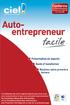 Conditions Générales d Utilisation des Progiciels Ciel Avant d installer le progiciel, assurez-vous que vous avez pleinement pris connaissance des Conditions Générales de Vente et d Utilisation des Progiciels
Conditions Générales d Utilisation des Progiciels Ciel Avant d installer le progiciel, assurez-vous que vous avez pleinement pris connaissance des Conditions Générales de Vente et d Utilisation des Progiciels
EBP Point de vente (back office)
 EBP Point de vente (back office) Pour Windows 2000 et XP Manuel utilisateur Félicitations... 1 Convention d'utilisation... 3 Fonctionnement général... 5 Création d'un dossier... 5 Etape 2 : la raison
EBP Point de vente (back office) Pour Windows 2000 et XP Manuel utilisateur Félicitations... 1 Convention d'utilisation... 3 Fonctionnement général... 5 Création d'un dossier... 5 Etape 2 : la raison
CONTRAT DE MAINTENANCE "Matériel informatique"
 FF-CONCEPT M.Frédéric TRANCHART 426, rue de Visse AIGNEVILLE, 80210 Téléphone: 0322605550 Télécopie: 0821916134 Adresse de messagerie: frederictranchart@ff-concept.com Site Web : www.ff-concept.com CONTRAT
FF-CONCEPT M.Frédéric TRANCHART 426, rue de Visse AIGNEVILLE, 80210 Téléphone: 0322605550 Télécopie: 0821916134 Adresse de messagerie: frederictranchart@ff-concept.com Site Web : www.ff-concept.com CONTRAT
Conditions Générales d Utilisation
 Conditions Générales d Utilisation Les présentes Conditions Générales d'utilisation de MaGED (ci-après désignées les "Conditions Générales"), ont pour objet de définir les relations contractuelles entre
Conditions Générales d Utilisation Les présentes Conditions Générales d'utilisation de MaGED (ci-après désignées les "Conditions Générales"), ont pour objet de définir les relations contractuelles entre
Préconisations Techniques & Installation de Gestimum ERP
 2015 Préconisations Techniques & Installation de Gestimum ERP 19/06/2015 1 / 30 Table des Matières Préambule... 4 Prérequis matériel (Recommandé)... 4 Configuration minimum requise du serveur (pour Gestimum
2015 Préconisations Techniques & Installation de Gestimum ERP 19/06/2015 1 / 30 Table des Matières Préambule... 4 Prérequis matériel (Recommandé)... 4 Configuration minimum requise du serveur (pour Gestimum
Stellar Phoenix Outlook PST Repair - Technical 5.0 Guide d'installation
 Stellar Phoenix Outlook PST Repair - Technical 5.0 Guide d'installation 1 Présentation Stellar Phoenix Outlook PST Repair - Technical offre une solution complète pour la récupération de données à partir
Stellar Phoenix Outlook PST Repair - Technical 5.0 Guide d'installation 1 Présentation Stellar Phoenix Outlook PST Repair - Technical offre une solution complète pour la récupération de données à partir
LoGiCieLs open Line TM
 nouveautés 2014 LoGiCieLs open Line TM Compta paye Crm Gestion CommerCiaLe L environnement A partir de la gamme Classic La personnalisation de l environnement de travail L utilisateur peut paramétrer l
nouveautés 2014 LoGiCieLs open Line TM Compta paye Crm Gestion CommerCiaLe L environnement A partir de la gamme Classic La personnalisation de l environnement de travail L utilisateur peut paramétrer l
Conditions Générales de l Assistance Multimédia Fnac
 Conditions Générales de l Assistance Multimédia Fnac ARTICLE 1 DEFINITIONS «Client / Vous» : désigne la personne physique qui souscrit à l Assistance Multimédia Fnac proposée par Fnac pour ses propres
Conditions Générales de l Assistance Multimédia Fnac ARTICLE 1 DEFINITIONS «Client / Vous» : désigne la personne physique qui souscrit à l Assistance Multimédia Fnac proposée par Fnac pour ses propres
Sécurisez vos données. Migrez vos données.
 Après deux ans d études auprès de nos partenaires, nous avons recensé un nombre important de disfonctionnement : perte de fichiers de contacts, mails, répertoires téléphoniques et agendas. En 1 clic des
Après deux ans d études auprès de nos partenaires, nous avons recensé un nombre important de disfonctionnement : perte de fichiers de contacts, mails, répertoires téléphoniques et agendas. En 1 clic des
CONDITIONS GENERALES DE VENTE ET D UTILISATION RELATIVES A L UTILISATION D AUTOBIZ-DIRECT
 CONDITIONS GENERALES DE VENTE ET D UTILISATION RELATIVES A L UTILISATION D AUTOBIZ-DIRECT Éditeur Autobiz-Direct est édité par : Shakazoola (France) S.A. au capital de 296 000 RCS Nanterre 440 238 772
CONDITIONS GENERALES DE VENTE ET D UTILISATION RELATIVES A L UTILISATION D AUTOBIZ-DIRECT Éditeur Autobiz-Direct est édité par : Shakazoola (France) S.A. au capital de 296 000 RCS Nanterre 440 238 772
Dell SupportAssist pour PC et tablettes Guide de déploiement
 Dell SupportAssist pour PC et tablettes Guide de déploiement Remarques, précautions et avertissements REMARQUE : Une REMARQUE indique des informations importantes qui peuvent vous aider à mieux utiliser
Dell SupportAssist pour PC et tablettes Guide de déploiement Remarques, précautions et avertissements REMARQUE : Une REMARQUE indique des informations importantes qui peuvent vous aider à mieux utiliser
Guide de prise en main. Yourcegid SOLOS. Devis-Factures. 12/08/2013 Page 1 / 38
 Yourcegid SOLOS Devis-Factures 12/08/2013 Page 1 / 38 Sommaire 1. YOURCEGID SOLOS DEVIS-FACTURES : AUTONOME, SIMPLE, INTUITIF ET PERSONNALISABLE 3 2. CENTRE D'AIDE ET SUPPORT... 5 3. ERGONOMIE... 6 Les
Yourcegid SOLOS Devis-Factures 12/08/2013 Page 1 / 38 Sommaire 1. YOURCEGID SOLOS DEVIS-FACTURES : AUTONOME, SIMPLE, INTUITIF ET PERSONNALISABLE 3 2. CENTRE D'AIDE ET SUPPORT... 5 3. ERGONOMIE... 6 Les
Procédure d installation des logiciels EBP sous environnement MAGRET
 Procédure d installation des logiciels EBP sous environnement MAGRET EBP Informatique SA Rue de Cutesson ZA Bel Air BP 95 F-78513 Rambouillet Cedex Equipe Education Tél : 01 34 94 83 82 Fax : 01 34 94
Procédure d installation des logiciels EBP sous environnement MAGRET EBP Informatique SA Rue de Cutesson ZA Bel Air BP 95 F-78513 Rambouillet Cedex Equipe Education Tél : 01 34 94 83 82 Fax : 01 34 94
CONDITIONS GENERALES DE VENTE DE LA LICENCE SERVEUR
 CONDITIONS GENERALES DE VENTE DE LA LICENCE SERVEUR Article 1. Objet Du Contrat : La société CapiTechnic a pour activité l ingénierie en méthodes et maintenance et plus particulièrement la location d un
CONDITIONS GENERALES DE VENTE DE LA LICENCE SERVEUR Article 1. Objet Du Contrat : La société CapiTechnic a pour activité l ingénierie en méthodes et maintenance et plus particulièrement la location d un
Accès Gratuit - Conditions Générales d'utilisation
 Accès Gratuit - Conditions Générales d'utilisation Dernière mise à jour: [23/07/2003] Préambule Le service FREE est un service offert par la société FREE, société anonyme inscrite au RCS sous le numéro
Accès Gratuit - Conditions Générales d'utilisation Dernière mise à jour: [23/07/2003] Préambule Le service FREE est un service offert par la société FREE, société anonyme inscrite au RCS sous le numéro
Espace pro. Installation des composants avec Firefox. Pour. Windows XP Vista en 32 et 64 bits Windows 7 en 32 et 64 bits
 Espace pro Installation des composants avec Firefox Pour Windows XP Vista en 32 et 64 bits Windows 7 en 32 et 64 bits Version 2.0.3 1 Sommaire 1. Installation du composant de lecture de la carte Vitale
Espace pro Installation des composants avec Firefox Pour Windows XP Vista en 32 et 64 bits Windows 7 en 32 et 64 bits Version 2.0.3 1 Sommaire 1. Installation du composant de lecture de la carte Vitale
SOMMAIRE ÉTAPES OBLIGATOIRES. Récupérer le connecteur... 3
 SOMMAIRE Futur Telecom a fait évoluer son service de messagerie professionnel Futur Office. Le présent document va vous accompagner pas à pas vers la récupération de vos divers éléments de messagerie suite
SOMMAIRE Futur Telecom a fait évoluer son service de messagerie professionnel Futur Office. Le présent document va vous accompagner pas à pas vers la récupération de vos divers éléments de messagerie suite
sommaire ÉTAPES OBLIGATOIRES Récupérer le connecteur... 3
 sommaire Futur Telecom a fait évoluer son service de messagerie professionnel Futur Office. Le présent document va vous accompagner pas à pas vers la récupération de vos divers éléments de messagerie suite
sommaire Futur Telecom a fait évoluer son service de messagerie professionnel Futur Office. Le présent document va vous accompagner pas à pas vers la récupération de vos divers éléments de messagerie suite
Contrat de maintenance Elaborate
 Contrat de maintenance Elaborate Une entreprise, petite ou grande, doit prendre soin de vérifier et d entretenir son matériel informatique. C'est le gage d'un service optimal. Ce service étant différent
Contrat de maintenance Elaborate Une entreprise, petite ou grande, doit prendre soin de vérifier et d entretenir son matériel informatique. C'est le gage d'un service optimal. Ce service étant différent
Conditions générales de vente relatives à la souscription en ligne
 Conditions générales de vente relatives à la souscription en ligne Mise à jour le 04.11.2011. Les présentes conditions générales de vente régissent l'ensemble des relations relatives à la souscription
Conditions générales de vente relatives à la souscription en ligne Mise à jour le 04.11.2011. Les présentes conditions générales de vente régissent l'ensemble des relations relatives à la souscription
Guide d installation
 Simplement professionnel Guide d installation de l accès au Réseau santé social et à Internet www.lereseausantesocial.fr Version 5.04 pour Windows Compatible avec les logiciels de gestion de cabinet ayant
Simplement professionnel Guide d installation de l accès au Réseau santé social et à Internet www.lereseausantesocial.fr Version 5.04 pour Windows Compatible avec les logiciels de gestion de cabinet ayant
Site www.gentlemanselections.fr CONDITIONS GENERALES DE VENTE E-BOUTIQUE
 Site www.gentlemanselections.fr CONDITIONS GENERALES DE VENTE E-BOUTIQUE Dernière mise à jour : Préambule GENTLEMAN SELECTIONS propose un site de commerce électronique accessible via le réseau internet
Site www.gentlemanselections.fr CONDITIONS GENERALES DE VENTE E-BOUTIQUE Dernière mise à jour : Préambule GENTLEMAN SELECTIONS propose un site de commerce électronique accessible via le réseau internet
Si vous décidez d utiliser un autre chemin, c est ce nouveau chemin qu il faudra prendre en compte pour la sauvegarde. Cf. : Chapitre 9 Sauvegarde
 Sommaire Installation du logiciel...2 Enregistrement du logiciel...2 Présentation du logiciel...3 Initialisation du logiciel... 1. Initialisation des constantes...4 2. Initialisation des codes grades...5
Sommaire Installation du logiciel...2 Enregistrement du logiciel...2 Présentation du logiciel...3 Initialisation du logiciel... 1. Initialisation des constantes...4 2. Initialisation des codes grades...5
MENU FEDERATEUR. Version Cabinet - Notice d installation et de mise à jour
 MENU FEDERATEUR Version Cabinet - Notice d installation et de mise à jour! installation A consulter impérativement avant et durant toute ou mise à jour des logiciels EIC. 12/06/2015 EIC Tous droits réservés
MENU FEDERATEUR Version Cabinet - Notice d installation et de mise à jour! installation A consulter impérativement avant et durant toute ou mise à jour des logiciels EIC. 12/06/2015 EIC Tous droits réservés
GUIDE D UTILISATION DES SERVICES PACKAGES
 GUIDE D UTILISATION DES SERVICES PACKAGES SOMMAIRE 1 Accès au Webmail Orange... 3 2 Contrôle Parental... 3 2.1 Installation du contrôle parental... 3 2.2 Utilisation du contrôle parental... 7 2.2.1 Lancement
GUIDE D UTILISATION DES SERVICES PACKAGES SOMMAIRE 1 Accès au Webmail Orange... 3 2 Contrôle Parental... 3 2.1 Installation du contrôle parental... 3 2.2 Utilisation du contrôle parental... 7 2.2.1 Lancement
CONTRAT DE PRISE EN REGIE www.express-mailing.com
 CONTRAT DE PRISE EN REGIE www.express-mailing.com Entre Et La société Axalone France, Société à Responsabilité Limitée au capital de 30.260 Euro, dont le siège social est situé 10, avenue d Anjou 91.940
CONTRAT DE PRISE EN REGIE www.express-mailing.com Entre Et La société Axalone France, Société à Responsabilité Limitée au capital de 30.260 Euro, dont le siège social est situé 10, avenue d Anjou 91.940
Conditions Générales d Utilisation des logiciels d'ontologos CORP.
 Conditions Générales d Utilisation des logiciels d'ontologos CORP. L utilisation par le Client des logiciels entraîne nécessairement son acceptation des présentes conditions. Ontologos corp. se réserve
Conditions Générales d Utilisation des logiciels d'ontologos CORP. L utilisation par le Client des logiciels entraîne nécessairement son acceptation des présentes conditions. Ontologos corp. se réserve
Procédure d installation des logiciels EBP sous environnement ESU4. Serveur SCRIBE ou Windows
 Procédure d installation des logiciels EBP sous environnement ESU 4 Serveur SCRIBE ou Windows EBP Informatique SA Rue de Cutesson ZA Bel Air BP 95 F-78513 Rambouillet Cedex Equipe Education Tél : 01 34
Procédure d installation des logiciels EBP sous environnement ESU 4 Serveur SCRIBE ou Windows EBP Informatique SA Rue de Cutesson ZA Bel Air BP 95 F-78513 Rambouillet Cedex Equipe Education Tél : 01 34
CONDITIONS GENERALES DE VENTE DE LA BOUTIQUE EN LIGNE TANGO
 CONDITIONS GENERALES DE VENTE DE LA BOUTIQUE EN LIGNE TANGO Les présentes conditions générales de vente (ci-après «CGV») ont pour objet de régir les conditions de souscription et d utilisation des titres
CONDITIONS GENERALES DE VENTE DE LA BOUTIQUE EN LIGNE TANGO Les présentes conditions générales de vente (ci-après «CGV») ont pour objet de régir les conditions de souscription et d utilisation des titres
Module SMS pour Microsoft Outlook MD et Outlook MD Express. Guide d'aide. Guide d'aide du module SMS de Rogers Page 1 sur 40 Tous droits réservés
 Module SMS pour Microsoft Outlook MD et Outlook MD Express Guide d'aide Guide d'aide du module SMS de Rogers Page 1 sur 40 Table des matières 1. Exigences minimales :...3 2. Installation...4 1. Téléchargement
Module SMS pour Microsoft Outlook MD et Outlook MD Express Guide d'aide Guide d'aide du module SMS de Rogers Page 1 sur 40 Table des matières 1. Exigences minimales :...3 2. Installation...4 1. Téléchargement
CIEL DEVIS - FACTURES SUPPORT UTILISATEUR
 CIEL DEVIS - FACTURES SUPPORT UTILISATEUR AVERTISSEMENT AP Formation Informatique et l auteur de ces tutoriaux et support de cours déclinent toute responsabilité de leur utilisation, interprétation et
CIEL DEVIS - FACTURES SUPPORT UTILISATEUR AVERTISSEMENT AP Formation Informatique et l auteur de ces tutoriaux et support de cours déclinent toute responsabilité de leur utilisation, interprétation et
Conditions Générales de Vente
 Conditions Générales de Vente PREAMBULE Le client souhaite se doter d un site internet Il a lancé une consultation préalable, qui a été communiquée à Nexus Création et a permis d élaborer une proposition
Conditions Générales de Vente PREAMBULE Le client souhaite se doter d un site internet Il a lancé une consultation préalable, qui a été communiquée à Nexus Création et a permis d élaborer une proposition
INSTALLER LA DERNIERE VERSION DE SECURITOO PC
 INSTALLER LA DERNIERE VERSION DE SECURITOO PC Ref : FP. P1269 V 5.0 Résumé Securitoo PC est l Antivirus Firewall dédié aux PC de la suite Securitoo Intégral. La clé obtenue, lors de la souscription d un
INSTALLER LA DERNIERE VERSION DE SECURITOO PC Ref : FP. P1269 V 5.0 Résumé Securitoo PC est l Antivirus Firewall dédié aux PC de la suite Securitoo Intégral. La clé obtenue, lors de la souscription d un
CONDITIONS PARTICULIERES SOLUTIONS CLOUD. API : Interface de programmation pouvant être utilisé par le Client pour interagir avec ses Services.
 CONDITIONS PARTICULIERES SOLUTIONS CLOUD VERSION GAMMA Dernière version en date du 06/12/2011 Définitions : API : Interface de programmation pouvant être utilisé par le Client pour interagir avec ses Services.
CONDITIONS PARTICULIERES SOLUTIONS CLOUD VERSION GAMMA Dernière version en date du 06/12/2011 Définitions : API : Interface de programmation pouvant être utilisé par le Client pour interagir avec ses Services.
Manuel d'utilisation d'apimail V3
 Manuel d'utilisation d'apimail V3 I Préambule Page 3 II Présentation Page 4 III Mise en route Configuration Page 5 Messagerie Serveur smtp Serveur pop Compte pop Mot de passe Adresse mail Laisser les messages
Manuel d'utilisation d'apimail V3 I Préambule Page 3 II Présentation Page 4 III Mise en route Configuration Page 5 Messagerie Serveur smtp Serveur pop Compte pop Mot de passe Adresse mail Laisser les messages
Manuel d utilisation du web mail Zimbra 7.1
 Manuel d utilisation du web mail Zimbra 7.1 ma solution de communication intelligente Sommaire 1 Connexion à la messagerie Zimbra p.4 1.1 Prérequis p.4 1.1.1 Ecran de connexion à la messagerie p.4 2 Presentation
Manuel d utilisation du web mail Zimbra 7.1 ma solution de communication intelligente Sommaire 1 Connexion à la messagerie Zimbra p.4 1.1 Prérequis p.4 1.1.1 Ecran de connexion à la messagerie p.4 2 Presentation
Conditions Générales de Vente (CGV) de PC30 COOL
 Article 1. Conditions Générales de Vente (CGV) de PC30 COOL Définitions 1.01 «PC30» est la marque déposée de SOLUTIONS 30, Société Anonyme au capital de 3 592 410, dont le siège est au 61, Rue de l Arcade
Article 1. Conditions Générales de Vente (CGV) de PC30 COOL Définitions 1.01 «PC30» est la marque déposée de SOLUTIONS 30, Société Anonyme au capital de 3 592 410, dont le siège est au 61, Rue de l Arcade
Connecteur Zimbra pour Outlook 2007 et 2010 (ZCO) w
 w Procédure Messagerie Outlook 2007 et 2010 Solutions informatiques Connecteur Zimbra pour Microsoft Outlook 2007 et 2010 (ZCO) 1/46 SOMMAIRE 1 Introduction... 3 2 Compatibilité... 3 2.1 Versions supportées
w Procédure Messagerie Outlook 2007 et 2010 Solutions informatiques Connecteur Zimbra pour Microsoft Outlook 2007 et 2010 (ZCO) 1/46 SOMMAIRE 1 Introduction... 3 2 Compatibilité... 3 2.1 Versions supportées
